Prečo jednotka CD-ROM nečíta alebo nevidí disky - čo robiť. Ako obnoviť nečitateľný disk
Je ťažké uložiť všetky informácie na pevný disk počítača. Časom sa jeho objem minie. Ak je pevný disk plný, počítač pracuje pomalšie, pretože na tomto disku sa vytvára stránkovací súbor, ktorý sa používa na zvýšenie pamäte RAM.
Takže - pevný disk nie je bezrozmerný. Okrem toho, ak sa počítač pokazí, nie je ľahké obnoviť informácie z pevného disku. Preto mnohí používatelia napaľujú súbory s filmami a hudbou na disky CD a DVD. Mnoho ľudí si na týchto médiách nahromadilo obrovské digitálne knižnice.
Laserové disky často zlyhávajú
Ale ukázalo sa, že laserové disky nemusia existovať navždy. Problémy s čítaním dát zažil asi každý. Navyše nehovoríme nevyhnutne o diskoch nahraných nezávisle. Továrenské lisované polotovary tiež často zlyhávajú.
Čo robiť, ak je disk nečitateľný? Najprv môžete skontrolovať disk. Stačí do optickej jednotky vložiť niekoľko ďalších diskov. Ak žiadne z „prázdnych miest“ nie je čitateľné, treba obviniť zariadenie. Potom pravdepodobne otvoríte potrebné informácie z disku pomocou iného počítača.
Váš disk môže fungovať, ale jeho ovládač nie je správne nainštalovaný. Po preinštalovaní ovládača môžete disky používať.
Disk má praskliny
Čo ak jednotka funguje a vidí iné disky? Potom je disk chybný. Najprv musíte skontrolovať disk. Možno sa na jeho povrchu objavili praskliny, škrabance alebo triesky. Podržte disk pri zdroji svetla a pozorne skontrolujte jeho povrch.
Sú na disku nejaké viditeľné praskliny alebo triesky? S najväčšou pravdepodobnosťou sa budete musieť vyrovnať so stratou informácií. Na lacných ráfikoch sa často objavujú radiálne praskliny, ktoré však nie je vždy ľahké si všimnúť. Ak prasklina pochádza z pracovného otvoru, informácie sa poškodia.
Niekedy disk prestane fungovať aj kvôli malým prasklinám. Ak prasklina ovplyvní obsah disku, jednotka nebude schopná disk prijať. Ak sa disk zdá prasknutý, nevkladajte ho do optickej jednotky. Už nebudete môcť uložiť potrebné informácie. A samotný disk môže prasknúť vo vnútri jednotky.
V takom prípade prídete o informácie na disku aj o samotnú jednotku.
Aby sa disk nerozpadol
Použitie chybných a poškodených „prírezov“ často spôsobuje prasknutie disku. Ako sa tomu vyhnúť? Do mechaniky by ste nemali vkladať disky prinesené z chladu. Disky s prasklinami by sa nemali vkladať.
Niekedy sa disky s nálepkami trhajú. Ich rovnováha je narušená. Pri kúpe disku sa snažte nakupovať produkty od známych a dôveryhodných značiek.
Ak sa v mechanike ozýva chrastenie alebo praskanie, je lepšie disk vybrať. Ak to nepomôže, mali by ste vypnúť napájanie počítača. Potom disk vyberieme ručne a nainštalujeme jednotku na miesto, bude môcť fungovať.
Ak sa disk vo vnútri jednotky pretrhne, zariadenie by sa malo vybrať a očistiť od malých úlomkov. Je lepšie, aby to urobili špecialisti. Mali by ste však vedieť, že na takéto opravy sa záruka nevzťahuje.
Disk je špinavý
Preskúmali ste disk a nenašli ste na jeho povrchu žiadne praskliny. Informácie však zostávajú nečitateľné. Jednotka nemusí byť schopná čítať disk kvôli prachu.
Ako vyčistiť povrch laserového disku, aby ste sa vyhli drobným škrabancom? Po prvé, môžete jednoducho odfúknuť prach, ktorý sa nahromadil na disku. Ak disk nejaví známky života, môžete jeho povrch vyčistiť jemnými optickými utierkami. Povrch zrkadla by ste mali utrieť veľmi opatrne, je lepšie robiť pohyby od stredu k okrajom.
Čo robiť so škrabancami
Škrabance sú častou príčinou poškodenia informácií na diskoch. Jednotka môže odmietnuť čítať disk, ak sú na ňom škrabance. Aby ste sa uistili, že nedochádza k mechanickému poškodeniu, mali by ste starostlivo skontrolovať obe strany disku. Škrabance sa môžu nachádzať na optickej vrstve, ako aj na zadnej strane disku.
Mnoho ľudí verí, že vonkajšia strana disku, ktorá má reflexnú vrstvu, neovplyvňuje zaznamenané informácie. Ak je však táto strana poškriabaná, jednotka váš disk neuvidí.
Takže ste našli škrabance na zadnej strane disku. Ak sú malé a nepoškodili pracovnú vrstvu a obsah disku, možno ich odstrániť. Skúste drobné škrabance natrieť vrstvou reflexného laku na nechty. Možno bude disk prístupný a budete si môcť prečítať potrebné informácie.
Teraz zvážme možnosť, keď škrabance poškodili optickú vrstvu. Tieto poškodenia je možné vyleštiť leštiacou pastou. Nie každému sa táto operácia podarí hneď. Cvičte preto najskôr na inom disku, ktorý pre vás nie je taký dôležitý.
Nie je viditeľné žiadne poškodenie, ale disk nefunguje
Prezreli ste si disk zo všetkých strán. Neexistuje žiadne vonkajšie poškodenie, ale disk sa stále neprehráva. prečo? Niekedy je matica disku poškodená, pretože sa zvyšuje počet nečitateľných sektorov.
Dôvodom môže byť nízka kvalita polotovarov a materiálov, z ktorých je výrobok vyrobený. Disky mohli byť skladované v nevhodných podmienkach, ako je chlad, vysoká vlhkosť alebo priame slnečné svetlo.
Programy používané na obnovenie informácií
Ak vaša jednotka odmieta čítať disk, môžete skúsiť zmeniť niektoré nastavenia optickej jednotky. V moderných diskových jednotkách je možné nastaviť rýchlosť čítania informácií. Podporuje váš disk tieto možnosti? Skúste čítať disk pri minimálnej rýchlosti.
Existujú špeciálne programy, ktoré dokážu čítanie takéhoto problematického disku uľahčiť. Najpopulárnejšie z nich sú Nero DriveSpeed a CDSlow.
Ako fungujú programy na obnovu dát hardvéru? Mnohokrát opakujú požiadavky na prečítanie informácií zapísaných do poškodeného klastra.
Ak je klaster úplne poškodený a nedá sa prečítať, program ho nahradí nulovou hodnotou a pokračuje v práci. Výsledkom je, že program prečíta, čo je možné prečítať, a nahradí zostávajúce zhluky nulami.
Ak sa rozhodnete spustiť proces obnovy dát, buďte trpezliví. Niekedy môže diagnostika a zotavenie trvať niekoľko hodín. Kópia súboru CD/DVD sa zobrazí na pevnom disku vášho počítača. Okrem toho sa obnovia nielen informácie, ale aj štruktúra disku. Ďalej by ste mali spustiť program určený na obnovu dát, napríklad CDCheck.
Ako sa vyhnúť strate informácií
Už chápeme, že informácie na laserových diskoch sa môžu stratiť. Ako sa môžete chrániť, keď sú informácie zapísané na disk veľmi dôležité?
Zapíšte dôležité informácie na viacero diskov. Ak jeden z duplikátov zlyhá, môžete použiť druhý. Objavili sa nové externé zariadenia na ukladanie digitálnych informácií. Použite jeden z nich.
Niekedy sú disky nesprávne uložené, čo vedie k ich poškodeniu. Disk by nemal byť vystavený slnečnému žiareniu, inak dlho nevydrží. Laserové disky by mali byť chránené pred elektromagnetickým žiarením a prachom.
Najlepšie je vložiť disky do špeciálnych boxov. Životnosť diskov CD a DVD môžu skrátiť aj výrazné zmeny teploty.
Najlacnejším a najjednoduchším spôsobom ukladania informácií v našej dobe sú disky CD alebo DVD (pozri obrázok). Veľmi často uchovávajú dôležité informácie. Ale, ako viete, polotovary sú nízkej kvality (obr. 1) a často sa pod známou značkou skrývajú nekvalitné falzifikáty (obr. 2). Budú fungovať, ale nie je známe, ako dobre a ako dlho. V ideálnom prípade by dôležité informácie mali byť uložené vo viacerých kópiách. Ale zvyčajne nerobíme kópie alebo to neodkladáme na neskôr. Jedného dňa zistíme, že CD alebo DVD s dôležitými informáciami alebo fotografiami, ktoré sú nám drahé, je poškodené.
Ryža. 1. CD disk
Dôvody, prečo sú disky CD alebo DVD nečitateľné.
Druhy poškodenia.
1. Škrabance.
Objavujú sa mechanickým poškodením. Škrabance môžu byť povrchné alebo hlboké. Pri povrchovom poškodení je poškodený iba povrch CD alebo DVD disku, matrica zostáva nedotknutá. V tomto prípade existuje možnosť úplnej obnovy dát. Ak je škrabanec hlboký a matrica je poškodená, nie je možné obnoviť informácie. Aby ste mohli určiť rozsah poškodenia disku, musíte sa cez neho pozrieť na Slnko. Ak je poškodenie malé, potom je viditeľná iba kresba, ale ak sú viditeľné svetlé čiary alebo bodky, poškodenie je značné. Ak sa hlboké škrabance nachádzajú mimo záznamovej zóny (tmavšia časť od stredu), informácie z disku je možné obnoviť.
2. Zničenie fotografie.
Poškodenie CD alebo DVD disku priamym slnečným žiarením na povrchu disku je fotodeštrukcia. Ak sme disk po vybratí z jednotky hneď nevložili do škatule a niekoľko dní ležal na priamom slnečnom svetle, s najväčšou pravdepodobnosťou už nebude možné čítať disk CD alebo DVD. Je to spôsobené chemickou štruktúrou matrice disku. Na toto poškodenie sú obzvlášť náchylné prepisovateľné disky.
3. Poškodenie teplom.
Keď sa CD alebo DVD zahreje, jeho štruktúra sa zhorší. Na disky pôsobí jemné teplo, napríklad ak je polica s diskami umiestnená vedľa radiátora, ohrievača alebo otvorenej lampy. Pri dlhodobom vystavení takémuto teplu sa disky CD alebo DVD môžu na jednej hrane zdeformovať a stratiť svoj tvar, čím sa stanú nečitateľnými.
4. Elektromagnetická deštrukcia.
Vyskytuje sa v dôsledku vystavenia silným elektromagnetickým poliam, ktoré pochádzajú zo zvukových reproduktorov alebo reproduktorov. Mali by ste sa vyhnúť umiestneniu políc s diskami v blízkosti magnetov, predĺžite tým životnosť vašich CD alebo DVD diskov.
Spôsoby opravy diskov CD alebo DVD. Ak je disk s jedinou kópiou poškodený, môžete sa pokúsiť obnoviť stratené informácie. Najprv odfúknite veľké častice prachu, aby ste nepoškriabali už poškodený disk, potom je potrebné disk utrieť radiálnymi pohybmi od stredu k okrajom a často vymieňať obrúsky. Môžete sa pokúsiť prečítať poškodený disk v rôznych jednotkách od rôznych výrobcov, pretože rôzne jednotky majú rôznu rýchlosť čítania. Existuje ďalší spôsob obnovenia údajov, ktorý niekedy funguje - vložte poškodený disk do mrazničky po zabalení do papiera (aby sa zabránilo kondenzácii). Podstatou tejto metódy je, že pri čítaní sa poškodený disk zahrieva, pretože sa ho mechanika pokúša niekoľkokrát prečítať. Chladený disk sa zahrieva dlhšie a existuje šanca, že jednotka ho stihne prečítať. Ak všetky tieto kroky stále neprinášajú výsledky, môžete skúsiť použiť leštiaci gél. Aby sa disk pri utieraní nepoškodil, je potrebné to urobiť špeciálnou handričkou z mikrovlákna, to všetko je možné zakúpiť v špecializovaných predajniach počítačov. A napriek tomu, ak po všetkých vykonaných manipuláciách disk stále nie je čitateľný, musíte sa uchýliť k špeciálnym programom na čítanie poškodených médií. Môžu pomôcť, aj keď OS Windows disk ani nerozpozná.

Ryža. 2. DVD disk
Metódy obnovy informácií.
1. Obnova hardvéru.
Programy obnovy používajú špecializované ovládače, ktoré môžu podľa potreby ovládať hlavy disku, aby bolo možné obnoviť údaje. Tieto špecializované ovládače môžu vykonávať klastrové čítanie informácií z poškodených CD alebo DVD bez toho, aby spôsobili zamrznutie operačného systému a minimalizovali stratu informácií v poškodených oblastiach diskov. Niektoré jednotky využívajú hardvér na zlepšenie efektívnosti čítania informácií z poškodených diskov CD alebo DVD. Tieto funkcie môžu zahŕňať vylepšené zaostrovanie laserovej diódy, kompenzáciu diskového elipsoidu a ďalšie. Ak má váš disk takýto hardvér, môžete skúsiť použiť ovládače alebo softvér dodaný s diskom.
2. Obnova softvéru.
Najdôležitejšie nie je len čítať dáta z poškodeného CD alebo DVD, ale aj zbierať ich súbor či súbory. Väčšina programov obnovy vyplní nečitateľné oblasti nula bajtov alebo kópií susedných oblastí. Pri niektorých typoch súborov je potrebné vziať do úvahy ich zvláštnosti, takže pre video súbor musí byť program schopný správne obnoviť index tohto video súboru, označiť poškodené časti súboru, aby prehrávač mohol prehrať toto video. súbor a stratené rámy budú prelakované jednou farbou. Rôzne programy majú rôzne algoritmy obnovy údajov, takže ak nebolo možné obnoviť údaje v jednom programe, možno budete môcť obnoviť údaje v inom programe.
Tu je napríklad archív niekoľkých programov na obnovu dát z poškodených CD alebo DVD
Napriek enormnej popularite pevných diskov pripojených cez USB a rozšíreniu cloudových technológií sú disky DVD stále aktívne používané mnohými používateľmi. Distribuujú hudobné albumy a počítačové hry a predávajú licencovaný softvér a operačné systémy. Ak notebook alebo počítač nevidí vložené disky, ide o dosť nepríjemný problém. Tento článok popisuje, čo robiť, ak jednotka nevidí alebo nečíta disky CD.
Existuje pomerne veľký počet možných problémov, kvôli ktorým prenosný počítač alebo disk CD-ROM v počítači nevidí disky a nefunguje správne. Patria sem: poškodenie samotného disku, prach na čítacej hlave, fyzické poškodenie samotného zariadenia, nedostatok kontaktu a nesprávna činnosť ovládačov. Zvyšok článku podrobne rozoberá každý z dôvodov a popisuje, čo robiť v tomto prípade.
Nefunkčné DVD
Disky DVD sú dosť krehké médiá na ukladanie údajov. Pri neopatrnom používaní a skladovaní sa ich povrch pokryje množstvom malých škrabancov, kvôli ktorým CD-ROM nevidí zaznamenané informácie. Na diagnostiku tejto príčiny musia používatelia jednoducho skúsiť vložiť do jednotky iné médium. Ak s nimi prenosný počítač pracuje a vidí informácie, znamená to, že problém bol v konkrétnej jednotke. 
Čo robiť v tomto prípade? Skúste médium vyleštiť mäkkou handričkou a špeciálnou pastou.
Žiadny kontakt
Ak sa zásobník CD-ROM odmietne vysunúť po stlačení tlačidla, pravdepodobne došlo k strate kontaktu s napájacím zdrojom. V tomto prípade musíte urobiť nasledovné: vypnite osobný počítač, odstráňte bočný kryt z puzdra systémovej jednotky a skontrolujte, či sú káble normálne pripojené k zariadeniu. 
Mali by byť dva: jeden pochádza z napájacieho zdroja a zásobuje CD-ROM elektrinou a druhý – informačný – sa pripája na špeciálny konektor na základnej doske. Stačí odpojiť oba káble a znova ich zapojiť. Ak namiesto stolného počítača používate prenosný počítač, odporúča sa obrátiť sa na špecialistu a nevstupovať do zariadenia sami.
Prach na čítacej hlave
Najčastejším dôvodom, prečo disková jednotka nečíta disky v počítači, je prach na hlave, pomocou ktorej CD-ROM číta informácie. Existujú dva spôsoby čistenia: ručne a pomocou špeciálnych zariadení.
V prvom prípade musia používatelia urobiť nasledovné: odstrániť bočný kryt počítača, odskrutkovať a vytiahnuť CD-ROM, rozobrať ho a pomocou vaty alebo mäkkej handričky jemne utrieť hlavu. Ak si nie ste istí, že svoj notebook ľahko rozoberiete a znova zložíte, odporúča sa obrátiť sa na profesionálov. 
Druhá metóda je dostupná pre každého - musíte si kúpiť špeciálny disk s nalepenými kefami. Musíte ho vložiť do CD-ROM, chvíľu počkať a vytiahnuť ho späť. Počítač alebo notebook vidí čistiace zariadenie, roztočí ho a malé kefky odstránia všetok upchatý prach.
Laser nefunguje
Vo vnútri CD-ROM je nainštalovaný laser, pomocou ktorého laptop alebo osobný počítač číta údaje z povrchu disku. Ak počujete, že zariadenie funguje (čiže sa točí), ale systém to nevidí, znamená to, že laser je s najväčšou pravdepodobnosťou poškodený a nefunguje správne.
Dôkazom tohto zlyhania je aj selektívne čítanie údajov. Ak disk CD-ROM funguje s diskami CD, ale nevidí formáty DVD, znamená to interné problémy. V tomto prípade sa neodporúča robiť nič sami. Notebook musíte ukázať odborníkovi alebo si jednoducho kúpiť nový disk.
Problémy s vodičom
Ďalším možným problémom nemusí byť fyzické poškodenie, ale skôr nefunkčný systém. V dôsledku vírusov a zlyhaní softvéru by mohlo dôjsť k poškodeniu ovládačov, ktoré zabezpečujú správne fungovanie zariadenia. V tomto prípade je potrebné:

CD sú známe už od druhej polovice dvadsiateho storočia. V tých dňoch sa objavili prvé DVD disky. Na obyčajne vyzerajúce disky sú zaznamenané aj najnovšie formáty BlueRay a HD. Líšia sa len veľkosťou, teda množstvom informácií, ktoré je možné na ne zaznamenať. Stačí však jeden malý škrabanec a... môžete zahodiť plody dlhej práce pri zbieraní filmov, hudby, kníh či programov. Na druhej strane, každý používateľ by mal mať vo svojom arzenáli niekoľko užitočných trikov.
Klamstvo a žiadny podvod (C)
Existuje niekoľko spôsobov, ak nie úplne obnoviť čitateľnosť disku, tak aspoň „vytiahnuť“ čo najviac užitočných informácií. Môžete napríklad použiť program BadCopy Pro. Umožňuje vám obnoviť dáta z rôznych médií vrátane CD. Pohodlne funguje rýchlo a dokáže pracovať s rôznymi typmi súborov. Rozhranie je intuitívne a prístupné aj úplným začiatočníkom. A ľahko použiteľný „Sprievodca“ ľahko prevedie každého niekoľkými krokmi obnovy dát. Najnovšia verzia programu je 3.76.
Omrznutý disk
Táto metóda niekedy pomáha, ak má váš dom taký zázrak technológie ako chladnička. Disk môžete vložiť do mrazničky asi na štvrť hodiny. Z fyzického hľadiska sa škrabance pri chladení znížia a údaje budú čitateľné. Jedinou nevýhodou je, že údaje je potrebné čo najskôr „hodiť“ na pevný disk, pretože CD alebo DVD stráca čitateľnosť.
Ak to neoprášite, nebudete to čítať
Ďalším zaujímavým spôsobom čítania diskov je použitie bežnej brilantnej zelenej. Musíte si vziať tento bežný liek, vatový tampón a aplikovať látku na najväčšie škrabance na disku. Nie je presne známe, ako táto metóda funguje, ale viac ako jedna generácia používateľov bola presvedčená o jej účinnosti.
Čistenie zubov kotúčom
Je to zaujímavé, ale niekedy obyčajná zubná pasta, kefka s jemnými štetinami a trocha vytrvalosti dokážu zázraky. Ak povrch disku dôkladne prebrúsite, pravdepodobne odstránite najviditeľnejšie škrabance a bude čitateľný. Hlavná vec je použiť nebieliacu zubnú pastu, pretože obsahuje príliš veľké abrazívne a mäkkú zubnú kefku. Metóda bude samozrejme vyžadovať určitý čas a trpezlivosť, ale výsledok vás môže prekvapiť.
Ak nepomohli všetky vyššie uvedené metódy, softvérové aj netradičné, možno disk prilepiť na stenu či skrinku a urobiť z neho krásnu mozaiku.
Poškriabaný disk CD/DVD? Nevieš čítať? Prečo si tak nedbalý pri ich skladovaní? Teraz obnovíme disk, respektíve dáta z neho.
Si prekvapený? Vynášate už disk do koša? Stop! Väčšinu informácií z nej môžete získať späť. Ako obnoviť nečitateľný disk?
Spôsobov je veľa. O niektorých z nich vám teraz poviem. A pomôže nám skvelý program na obnovu dát z poškodených diskov - AnyReader. Je jednou z najlepších v tejto oblasti.
Prvá vec, ktorú odporúčam, je znížiť rýchlosť čítania disku. Niekedy to pomôže. Ak to stále nečíta, potom prejdeme k tvrdým akciám.
Osobne som nejednému kotúču vrátil život jednoduchým vyleštením bežnou zubnou pastou a vreckovkou. Trochu vody a pasty, k tomu trpezlivosť 30-40 minút a výsledok je úžasný.
Dôležité je len to, aby pohyby neboli príliš rýchle, ale vždy od stredu disku k jeho vonkajšiemu okraju a dozadu. V opačnom prípade škrabance len predĺžite. Koniec koncov, jednotka číta disky v kruhu. Dôležitá je tiež rovná plocha pod trpiacim diskom. Na konci mučenia - výdatné opláchnutie pod tečúcou vodou a utieranie dosucha, chudákov.
Pri príprave tohto materiálu som videl ešte niekoľko spôsobov, ako obnoviť poškodené, opotrebované disky. Kto je na čo pripravený?
Niektoré leštené džínsy, bez pasty. Iní potierajú škrabance lyžičkami a potom ich ošetrujú plsťou. Iné zase zakryjú poškodené miesta zelenou farbou, aby laser nezablúdil. Stručne povedané, idú na maximum, len aby zachránili dáta.
A používame utilitu AnyReader, špeciálne navrhnutý pre náš účel - obnoviť nečitateľný disk.
Stiahnite si AnyReader
Vždy si môžete stiahnuť najnovšiu verziu z oficiálna stránka výrobcu. Alebo pomocou vyhľadávania.
Rozbaľte archív a skopíruj súbor...
...do vopred vytvoreného priečinka. V budúcnosti ho nikam neposúvajte. Teraz klikneme na túto skratku a v našom novom priečinku sa zobrazí ďalšia...

Nebojte sa – tak to má byť. Môžete sa do toho pozrieť, ale nie je tam nič zaujímavé - aj keď nebudete mať čas. Program AnyReader bol spustený...


Vyberte si možnosť, ktorá vám najviac vyhovuje, a stlačte tlačidlo označené prstom...

...a označte súbor, ktorý chcete z poškodeného média extrahovať (uvádzam príklad prvého bodu - v iných je tiež všetko veľmi jednoduché a prehľadné).

Zadajte umiestnenie, kam sa má uložiť obnovený súbor...

...Omylom som si vybral miesto v predchádzajúcej akcii - žiadny problém...


To je všetko. Teraz už viete ako obnoviť nečitateľný disk.

 Vplyv informačných technológií na modernú spoločnosť na príklade vzdelávania Vplyv nových technológií na život človeka
Vplyv informačných technológií na modernú spoločnosť na príklade vzdelávania Vplyv nových technológií na život človeka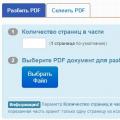 Ako odstrániť hárok zo súboru pdf
Ako odstrániť hárok zo súboru pdf V čom je osem jadier procesora smartfónu lepších ako štyri?
V čom je osem jadier procesora smartfónu lepších ako štyri?